はろう!泥団子小豆太郎です。
『シンプルノート』はシンプルで使いやすいメモ帳アプリです。見た目も機能もシンプルめなメモ帳を使うことができます。余計な機能が無いので、メモを取ることに集中することができますよ!
※この記事に掲載されているアプリは記事を書いた時点での価格・情報となります。場合によっては価格が変動・ストアから削除されている可能性がありますのでGoogle play Storeでお確かめください。
シンプルノート
『シンプルノート』はシンプルなメモ帳アプリです。
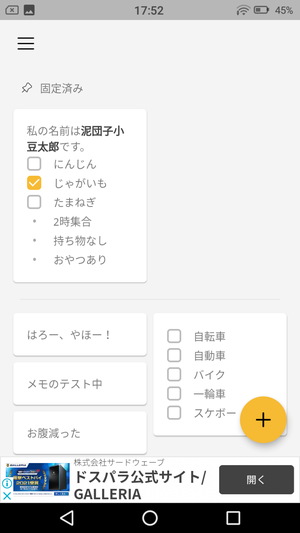
このアプリを使うと簡単にメモを記録することができます。簡単な文字の装飾機能こそありますが、機能はかなりシンプルめで、手軽にメモが取れるように作られています。単純にメモを記録したい人に向いているアプリです!
使い方
使い方はとても簡単です。
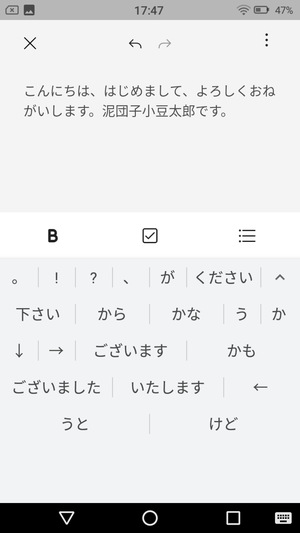
メモはアプリのトップ画面右下にある「+」ボタンから新規作成できます。一般的な使い方は、単純に文字入力でメモを残していけばいいだけです。画面上部中央にある矢印ボタンを使ってアンドゥ/リドゥすることもできます。
文字の装飾なども可能です。
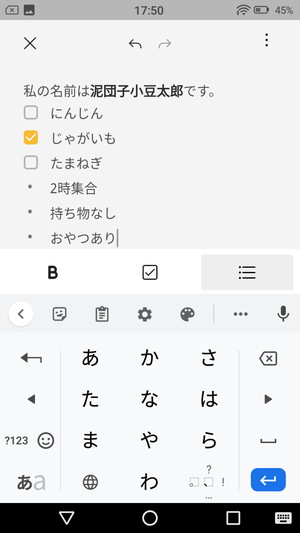
普通に文字入力をしてメモを残すだけでなく、太文字に装飾することもできます。画面中央辺りの「B」と書かれたボタンを選択した状態で文字入力を行えば、太文字にすることが可能です。また、文字を選択してから「B」を押せば、既に書いてある文字を太文字にすることもできます。
他にも、チェックマークリストや箇条書きリストを作成することも可能です。チェックマークリストの四角い部分をタップすれば、チェックマークを入れることもできます。
メモを固定することも可能です。
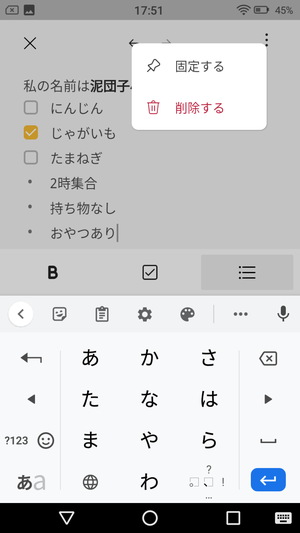
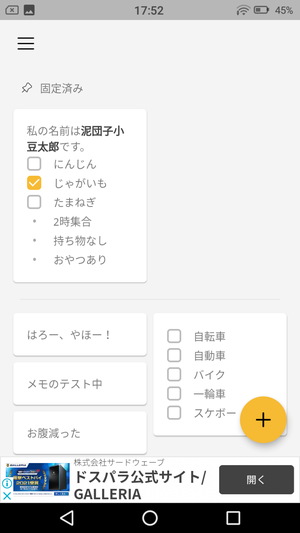
画面右上の「︙」ボタンからメモの固定や削除ができます。メモを固定すると、トップのメモ一覧画面にメモが固定されます。大事なメモを目の見える範囲に出しておきたい時などに役立ちます。
設定もシンプルです。
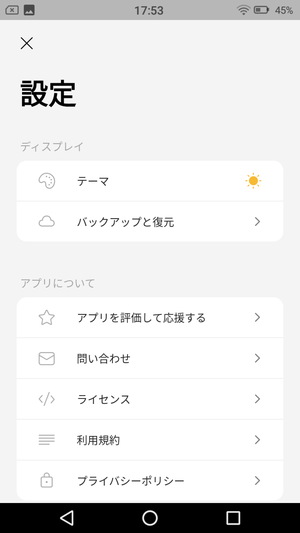
設定からはテーマの変更とバックアップ・復元ができます。テーマは2種類で、ダークモードのようなテーマを使用することも可能です。バックアップ・復元はGoogleのアカウントを使用します。
まとめ
シンプルなメモ帳アプリ『シンプルノート』の使い方でした。機能がシンプルなので手軽に使うことができ、メモを取るのに集中できます。見た目もスタイリッシュで、老若男女問わず使えるのが嬉しいですね。余計な機能が必要ないと思う人にオススメです!




